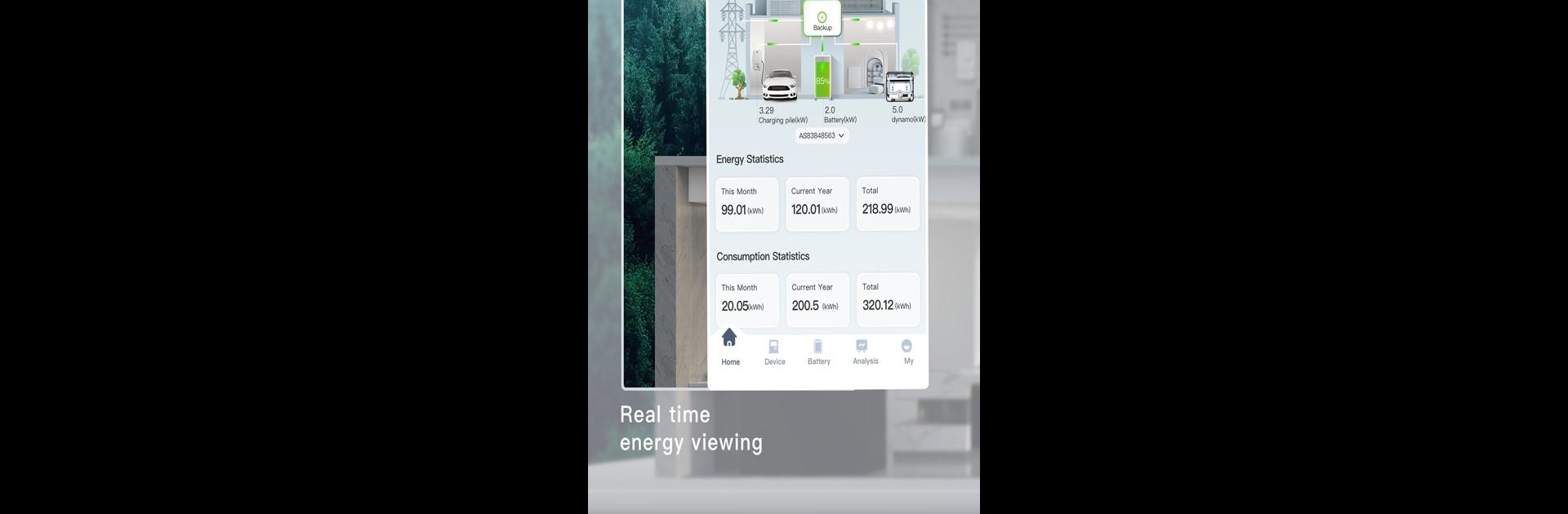Realize multitarefas sem esforço no seu PC ou Mac enquanto experimenta o elekeeper, um aplicativo de Tools de saj-electric no BlueStacks.
Sobre o App
Com o elekeeper, sua rotina energética fica muito mais fácil de acompanhar e controlar, seja em casa ou no trabalho. Tudo o que você precisa monitorar — do uso ao armazenamento de energia — aparece em tempo real na palma da sua mão. E o interessante é que, além de te ajudar a economizar, o app ainda traz algumas sacadas inteligentes para tornar seu dia mais prático.
Funcionalidades do App
-
Monitoramento Instantâneo
Veja dados atualizados na hora sobre quanto de energia está sendo gerada, o status das baterias e o que está sendo consumido pelo espaço. Nada de adivinhação, só informação do jeito que precisa. -
Alertas Inteligentes
O app te avisa sozinho caso detecte algum problema, como falhas ou situações fora do padrão. Não precisa ficar vigiando direto: se algo der errado, uma notificação chega rapidinho. -
Conexão Flexível
Pode se conectar via Bluetooth, Wi-Fi ou até remotamente pela nuvem. Ou seja, mesmo longe de casa, dá pra conferir e ajustar tudo pelo celular — bem prático pra quem tá sempre se movimentando. -
Análises Visuais
Gráficos e relatórios claros transformam números em insights simples de entender. Fica fácil ver onde dá pra melhorar e como seu consumo se comporta ao longo do tempo. -
Sugestões Personalizadas
Usando análise avançada de dados, o elekeeper indica soluções pra você aproveitar melhor a energia da sua casa. Menos desperdício, mais eficiência todos os dias.
E se preferir acompanhar tudo pelo computador, dá pra usar o elekeeper com BlueStacks e aproveitar a experiência numa tela maior, mantendo o mesmo controle detalhado de sempre.
Quer elevar a experiência do seu aplicativo para o próximo nível? Comece imediatamente baixando o BlueStacks em seu PC ou Mac.